Création
Pour tracer une ligne, sélectionnez l'outil
Ligne
dans la palette. Le curseur se transforme en curseur de dessin

.
Cliquez sur la zone de dessin, puis tracez la ligne jusqu'au point d'extrémité souhaité, en maintenant le bouton de la souris enfoncé. Dès que vous relâchez le bouton de la souris, la ligne est créée.
Pour tracer une polyligne, sélectionnez l'outil
Dessin de polylignes
dans la palette. Cliquez avec le curseur de dessin

sur la zone de dessin et tracez la ligne jusqu'au point d'extrémité souhaité du premier segment en maintenant le bouton de la souris enfoncé. Relâchez le bouton de la souris. Cliquez à présent sur la zone de dessin. Le point d'extrémité du premier segment devient le point de départ du segment suivant. Tracez la ligne et relâchez le bouton de la souris. Si besoin est, vous pouvez dessiner d'autres segments de ligne.
La création d'une polyligne est automatiquement terminée quand vous reliez le dernier segment au point de départ. Vous venez de créer une polyligne fermée. Pour achever la création d'une polyligne ouverte, cliquez dans la palette d'outils.
Vous pouvez également appuyer sur la touche Ctrl afin d'activer le curseur fléché, puis cliquer sur la zone de dessin.
Alignement sur la grille
L'orientation des lignes dépend de l'activation ou non de la fonction
Alignement sur la grille au moment de leur création. Lorsque la fonction
Alignement sur la grille est activée

, les lignes ne peuvent être tracées que dans le sens des axes principaux de la grille active ou dans le plan horizontal.
Lorsque la fonction
Alignement sur la grille est désactivée

, les lignes peuvent être tracées dans n'importe quel sens. Pour inverser temporairement ce réglage, il suffit de maintenir la touche Alt enfoncée lorsque vous faites glisser la ligne.
Aimantation de la grille et aimantation de l'élément
Les points de départ et d'extrémité d'une ligne ou d'un segment de polyligne peuvent être attirés par des points de grille ou d'élément proches. Leur attirance dépend du réglage des fonctions
Aimantation de la grille
et
Aimantation de l'élément
.
Pour inverser temporairement le réglage Aimantation de la grille, il suffit de maintenir la touche Ctrl enfoncée pendant le déplacement.
Affichage des cotes sur l'élément
Si l'option
Afficher cotes
est activée, la longueur s'affiche pendant le tracé du segment de ligne concerné. Si la ligne se trouve sur l'un des axes principaux de la grille actuelle ou à l'horizontale, la longueur de la ligne apparaît. Dans le cas contraire, deux cotes sont affichées, à savoir les longueurs le long des deux axes principaux concernés.
Affichage des cotes dans la barre des cotes
Lorsque vous tracez une ligne, trois cotes maximum s'affichent dans la barre des cotes. La première cote est la longueur de la ligne elle-même, sans aucune réduction due à la perspective. La deuxième cote est la longueur réelle de la ligne, c'est-à-dire la longueur véritable. La troisième cote est l'angle d'orientation de la ligne par rapport à l'horizontale.
Si une ligne est sélectionnée, vous pouvez modifier directement les cotes affichées. Appuyez sur la touche Entrée pour confirmer votre saisie. Si vous ne la confirmez pas, Arbortext IsoView s'en charge automatiquement au bout de quelques secondes. Servez-vous de la touche de tabulation pour passer d'un champ à un autre.
Dans le cas d'une polyligne, les cotes affichées sont celles du dernier segment dessiné. Pour obtenir les cotes des autres segments, sélectionnez > .
 dans la palette. Le curseur se transforme en curseur de dessin
dans la palette. Le curseur se transforme en curseur de dessin  .
. dans la palette. Le curseur se transforme en curseur de dessin
dans la palette. Le curseur se transforme en curseur de dessin  .
. dans la palette. Le curseur se transforme en curseur de dessin
dans la palette. Le curseur se transforme en curseur de dessin  .
.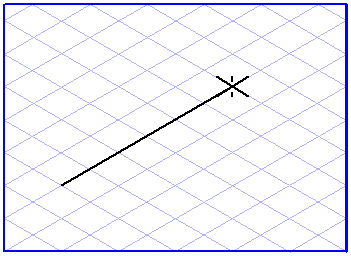
 dans la palette. Cliquez avec le curseur de dessin
dans la palette. Cliquez avec le curseur de dessin  sur la zone de dessin et tracez la ligne jusqu'au point d'extrémité souhaité du premier segment en maintenant le bouton de la souris enfoncé. Relâchez le bouton de la souris. Cliquez à présent sur la zone de dessin. Le point d'extrémité du premier segment devient le point de départ du segment suivant. Tracez la ligne et relâchez le bouton de la souris. Si besoin est, vous pouvez dessiner d'autres segments de ligne.
sur la zone de dessin et tracez la ligne jusqu'au point d'extrémité souhaité du premier segment en maintenant le bouton de la souris enfoncé. Relâchez le bouton de la souris. Cliquez à présent sur la zone de dessin. Le point d'extrémité du premier segment devient le point de départ du segment suivant. Tracez la ligne et relâchez le bouton de la souris. Si besoin est, vous pouvez dessiner d'autres segments de ligne.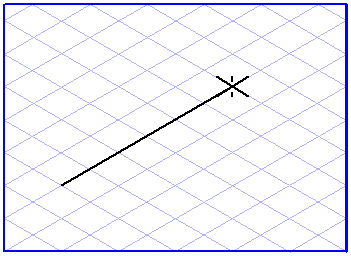
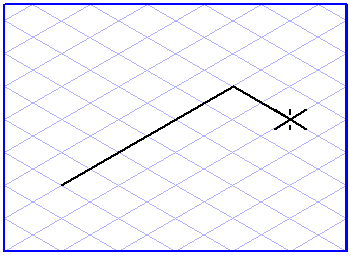
 , les lignes ne peuvent être tracées que dans le sens des axes principaux de la grille active ou dans le plan horizontal.
, les lignes ne peuvent être tracées que dans le sens des axes principaux de la grille active ou dans le plan horizontal. , les lignes peuvent être tracées dans n'importe quel sens. Pour inverser temporairement ce réglage, il suffit de maintenir la touche Alt enfoncée lorsque vous faites glisser la ligne.
, les lignes peuvent être tracées dans n'importe quel sens. Pour inverser temporairement ce réglage, il suffit de maintenir la touche Alt enfoncée lorsque vous faites glisser la ligne. et Aimantation de l'élément
et Aimantation de l'élément .
. est activée, la longueur s'affiche pendant le tracé du segment de ligne concerné. Si la ligne se trouve sur l'un des axes principaux de la grille actuelle ou à l'horizontale, la longueur de la ligne apparaît. Dans le cas contraire, deux cotes sont affichées, à savoir les longueurs le long des deux axes principaux concernés.
est activée, la longueur s'affiche pendant le tracé du segment de ligne concerné. Si la ligne se trouve sur l'un des axes principaux de la grille actuelle ou à l'horizontale, la longueur de la ligne apparaît. Dans le cas contraire, deux cotes sont affichées, à savoir les longueurs le long des deux axes principaux concernés.
